win11始终显示图标,从不显示缩略图 Win11文件夹缩略图不显示如何解决
更新时间:2024-11-02 16:45:51作者:xiaoliu
Win11系统在默认情况下始终显示图标,而不显示缩略图,这在一定程度上可以提高系统的运行速度和效率,有时用户可能会遇到Win11文件夹缩略图不显示的问题。这种情况下,用户可以通过一些简单的操作来解决这个问题,让文件夹中的缩略图重新显示出来。接下来我们将介绍一些可能的解决方法。
Win11不显示缩略图的解决方法
1. 首先我们任意进入一个文件夹,然后选择右上角的三个点的图标;
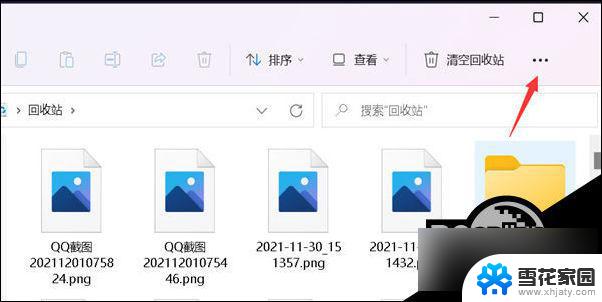
2. 接下来我们选择菜单中的选项;
3. 这时我们取消勾选始终显示图标,不显示缩略图。然后点击应用选项;
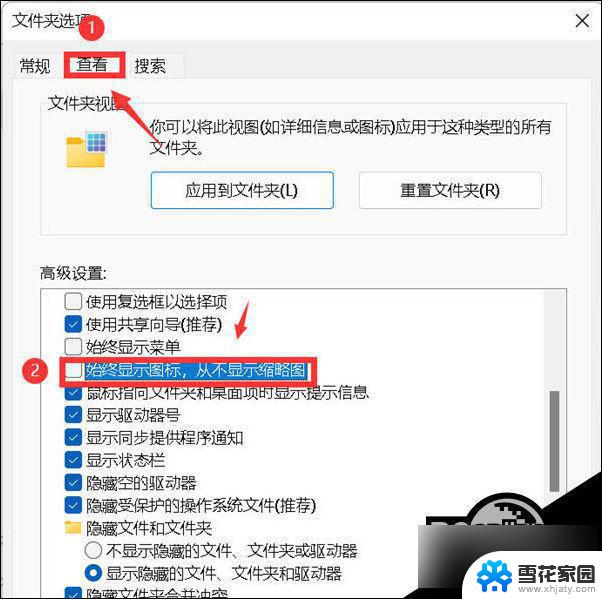
4. 最后返回到文件夹,所有图片都显示为缩略图啦。
以上就是win11始终显示图标,从不显示缩略图的全部内容,有需要的用户就可以根据小编的步骤进行操作了,希望能够对大家有所帮助。
win11始终显示图标,从不显示缩略图 Win11文件夹缩略图不显示如何解决相关教程
-
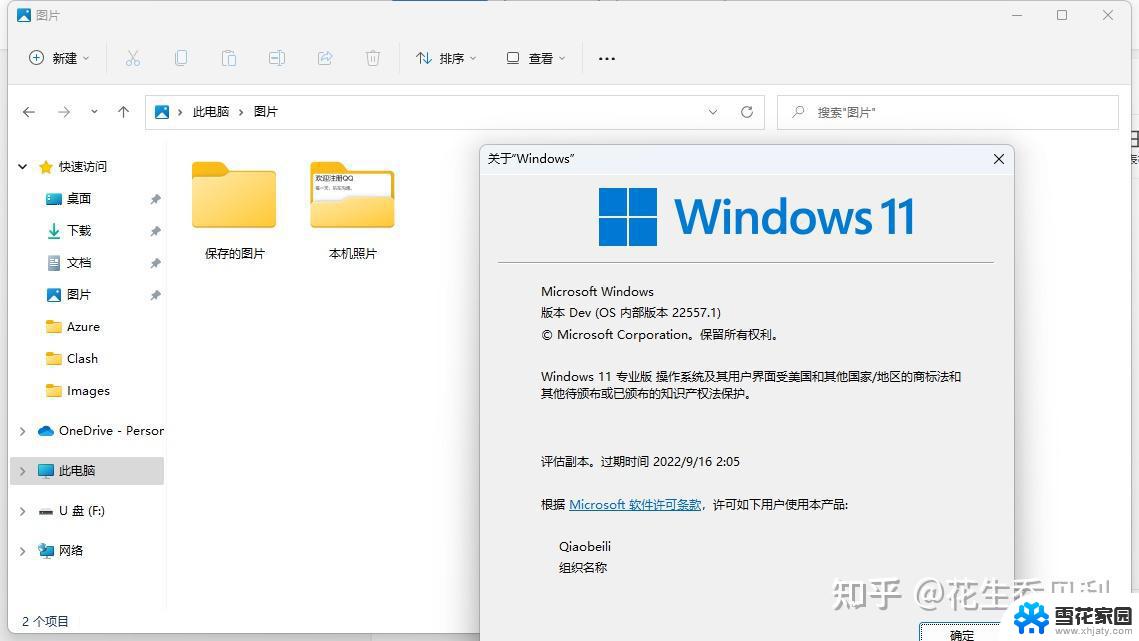 win11更改文件夹显示缩略图 Windows11文件夹缩略图开启步骤详解
win11更改文件夹显示缩略图 Windows11文件夹缩略图开启步骤详解2024-11-16
-
 win11如何显示图片缩略图 Windows11如何开启图片缩略图显示
win11如何显示图片缩略图 Windows11如何开启图片缩略图显示2024-10-03
-
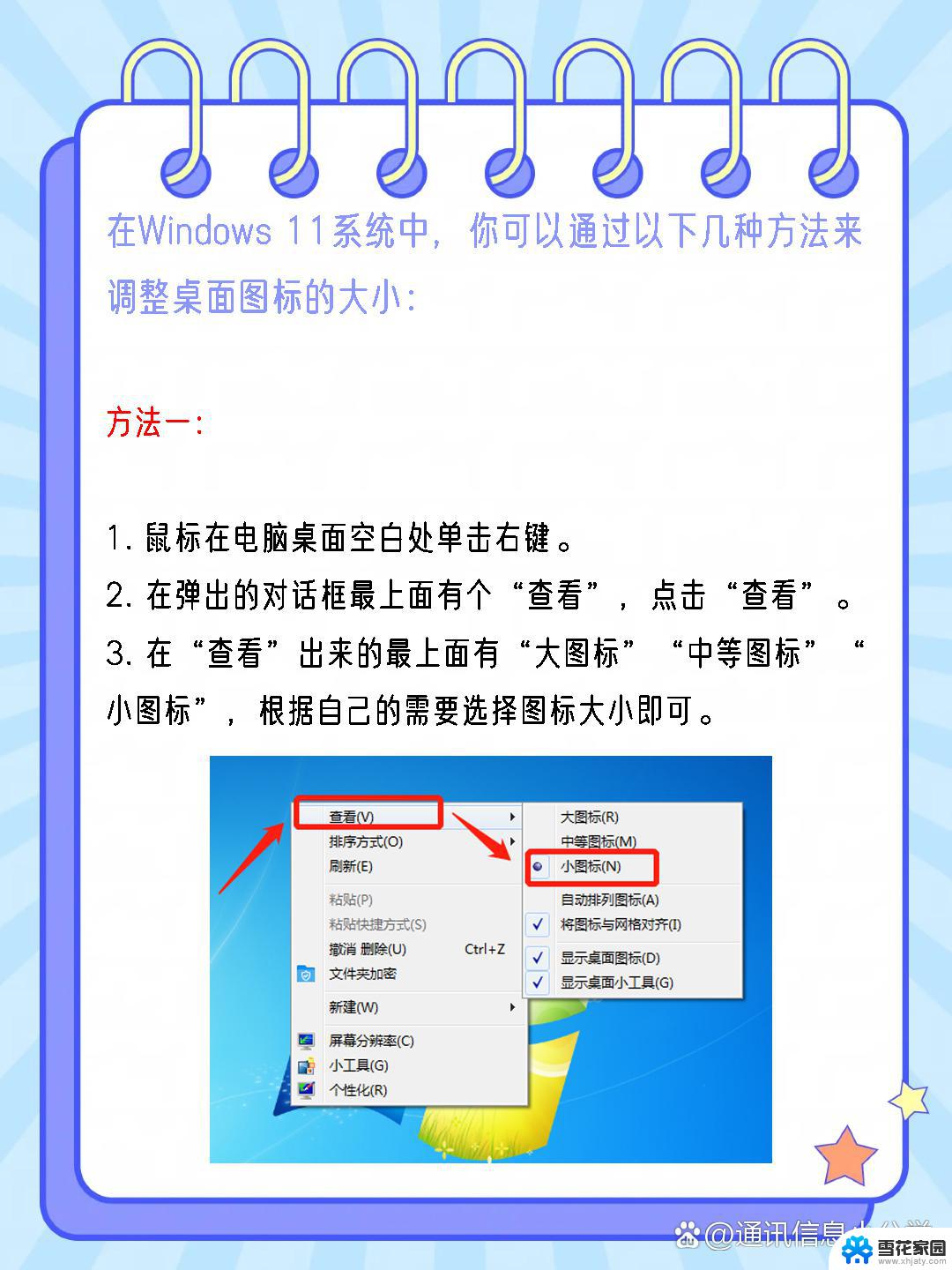 win11如何设置文件夹图标的缩略图 Windows11文件夹缩略图开启方法
win11如何设置文件夹图标的缩略图 Windows11文件夹缩略图开启方法2025-01-01
-
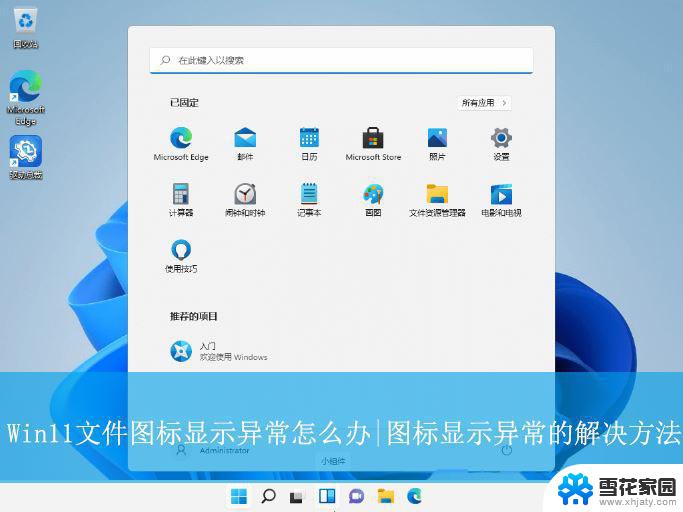 win11文件夹图标显示不全 Win11文件夹图标显示异常怎么办
win11文件夹图标显示不全 Win11文件夹图标显示异常怎么办2024-12-25
- win11显示小图标 Win11右下角小图标显示设置详细教程
- win11让桌面图标显示 win11桌面图标显示教程
- win11显示所有托盘图标选项 Win11系统托盘应用图标显示方法
- win11主文件夹显示如何设置 Win11怎么设置常用文件夹显示方式
- win11网页图片不显示 win11浏览器无法正常显示图片的解决方案
- win11怎么设置文件夹显示 Win11怎么设置桌面常用文件夹显示
- win11文件夹的图片怎么显示不出来 升级Win11 24H2后无法浏览图片怎么办
- win11记事本独立 Win11记事本的快捷键技巧
- win11微软验证账户发生错误 如何解决Win11系统登陆microsoft账户错误
- win11如何找到办公软件组件 word工具在线教程
- win11小盾牌怎么去掉 win11取消图标盾牌的具体操作
- win11修改登录界面背景 win11开机登录背景如何设置
win11系统教程推荐
- 1 win11微软验证账户发生错误 如何解决Win11系统登陆microsoft账户错误
- 2 win11修改登录界面背景 win11开机登录背景如何设置
- 3 win11禁用系统休眠 win11禁止休眠设置步骤
- 4 无法访问win11共享的文件夹 Win11 24H2共享文档NAS无法进入解决方法
- 5 win11怎么打开打印机设置 打印机设置位置
- 6 win11内存完整性无法开启 Win11 24H2版内存隔离功能开启方法
- 7 win11如何更新显卡驱动 Win11显卡驱动更新指南
- 8 win11系统时间没有秒 win11电脑如何开启时间秒数显示
- 9 win11自带蜘蛛纸牌在哪 win11蜘蛛纸牌游戏下载
- 10 win11笔记本电脑怎么禁用触摸板 外星人笔记本如何关闭触摸板